WinActor(ウィンアクター)
教えて !! スーさん。
第6回 「PDF内の表データをExcelに取り込む」の巻
目次
- 第6回 「PDF内の表データをExcelに取り込む」の巻1
- 第6回 「PDF内の表データをExcelに取り込む」の巻2(今回)
 スーさんと
スーさんと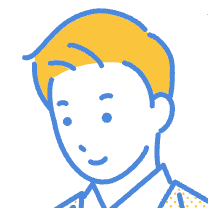 サーさん、ふたりの会話を通してWinActorの利用方法をお伝えします。
サーさん、ふたりの会話を通してWinActorの利用方法をお伝えします。
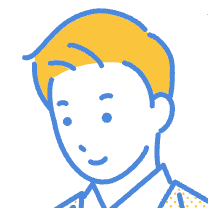
引き続き、クエリの削除、テーブル設定の解除方法について教えてください。よろしくお願いします。

では、まずクエリの削除方法から。
クエリ → 削除 の順番で選択します。
そうするとクエリの削除画面が出ますので「削除」を選択します。
この操作もエミュレーションのキー操作で実施します。
クエリ → 削除 の順番で選択します。
そうするとクエリの削除画面が出ますので「削除」を選択します。
この操作もエミュレーションのキー操作で実施します。
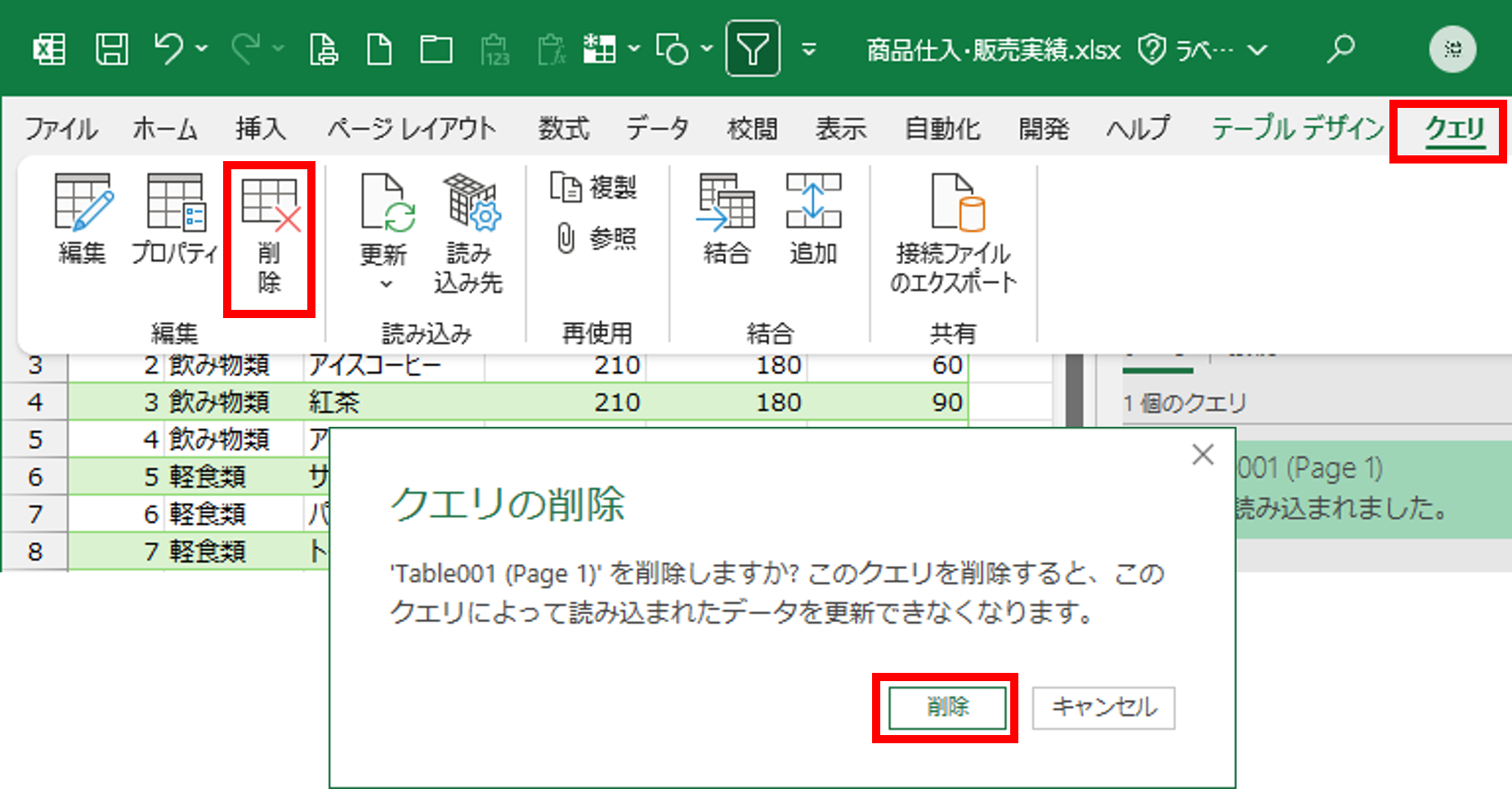

エミュレーションを3つ使って実現しています。
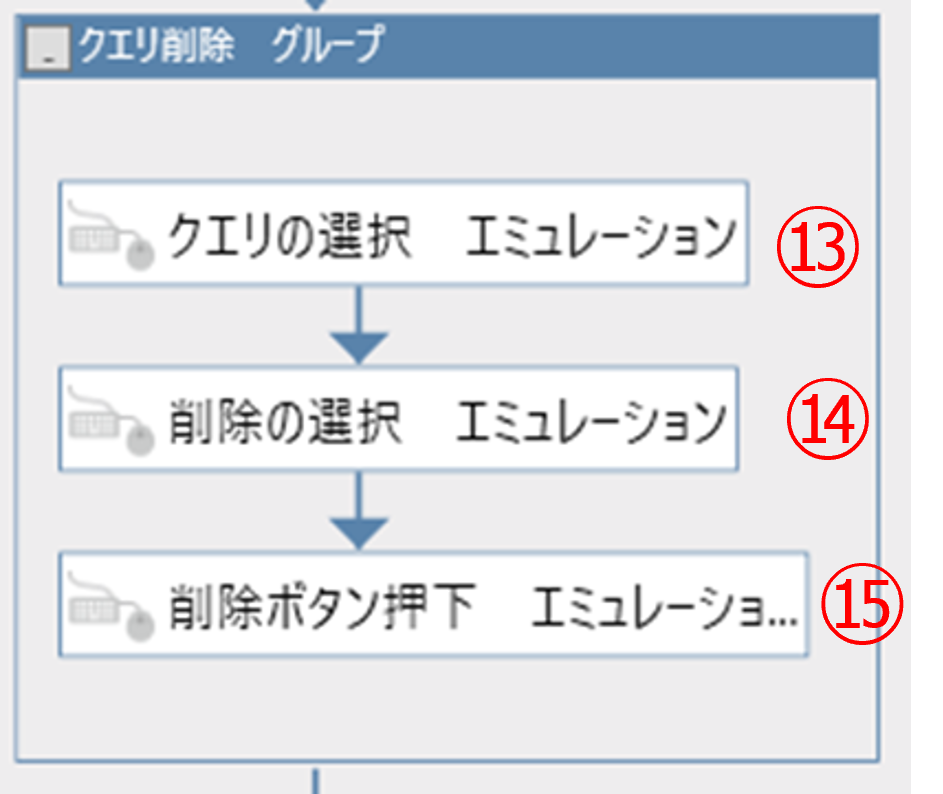

⑬「エミュレーション」です。
ウィンドウ識別名はExcel画面を指定しています。
操作内容は、Alt → P → U の順番でDown/Upしています。
この操作で「クエリ」を選択します。
ウィンドウ識別名はExcel画面を指定しています。
操作内容は、Alt → P → U の順番でDown/Upしています。
この操作で「クエリ」を選択します。
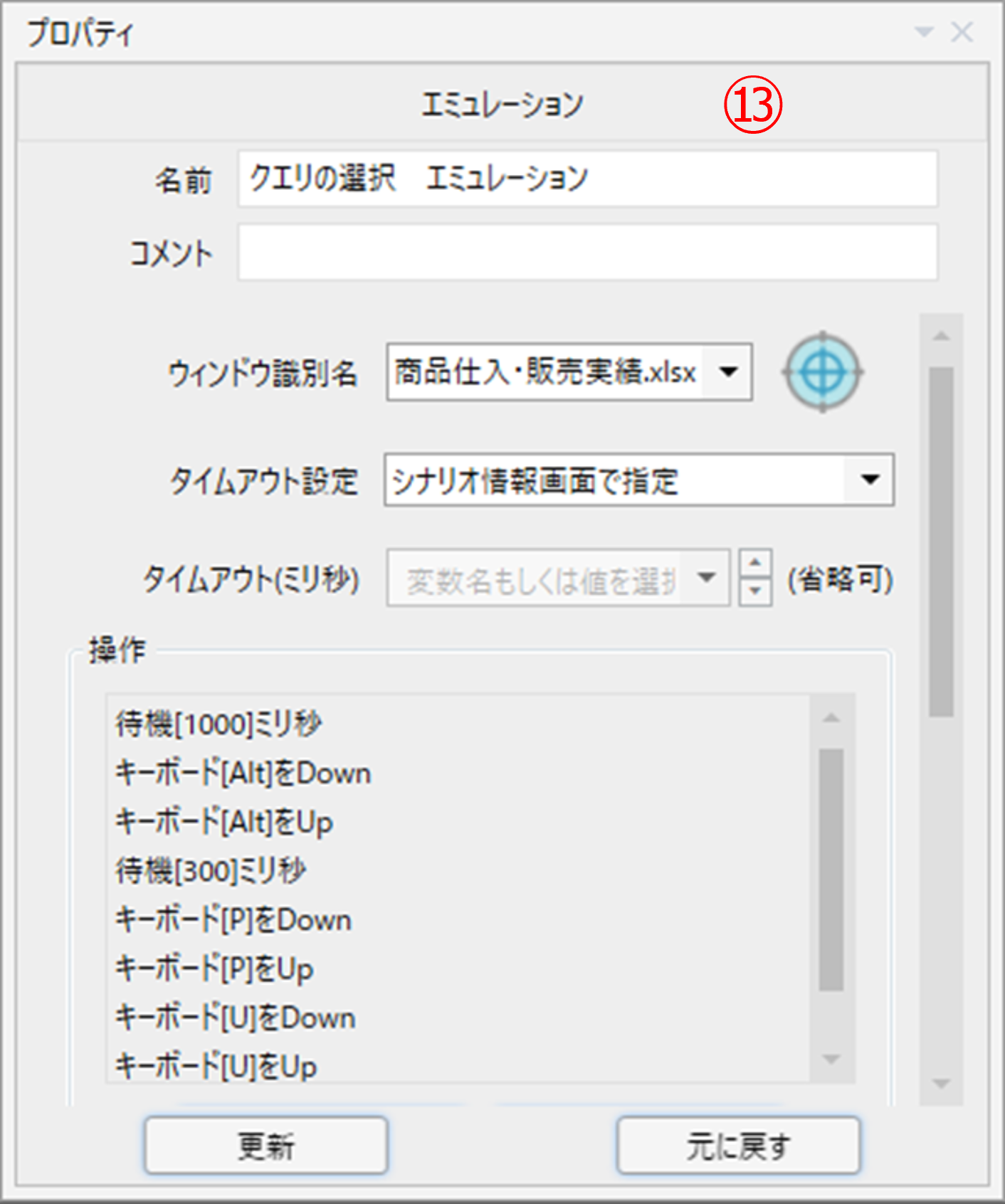

⑭「エミュレーション」です。
ウィンドウ識別名は「スクリーン」を指定しています。
操作内容は、D → E の順番でDown/Upしています。
この操作でリボンの「削除」を選択します。
ウィンドウ識別名は「スクリーン」を指定しています。
操作内容は、D → E の順番でDown/Upしています。
この操作でリボンの「削除」を選択します。
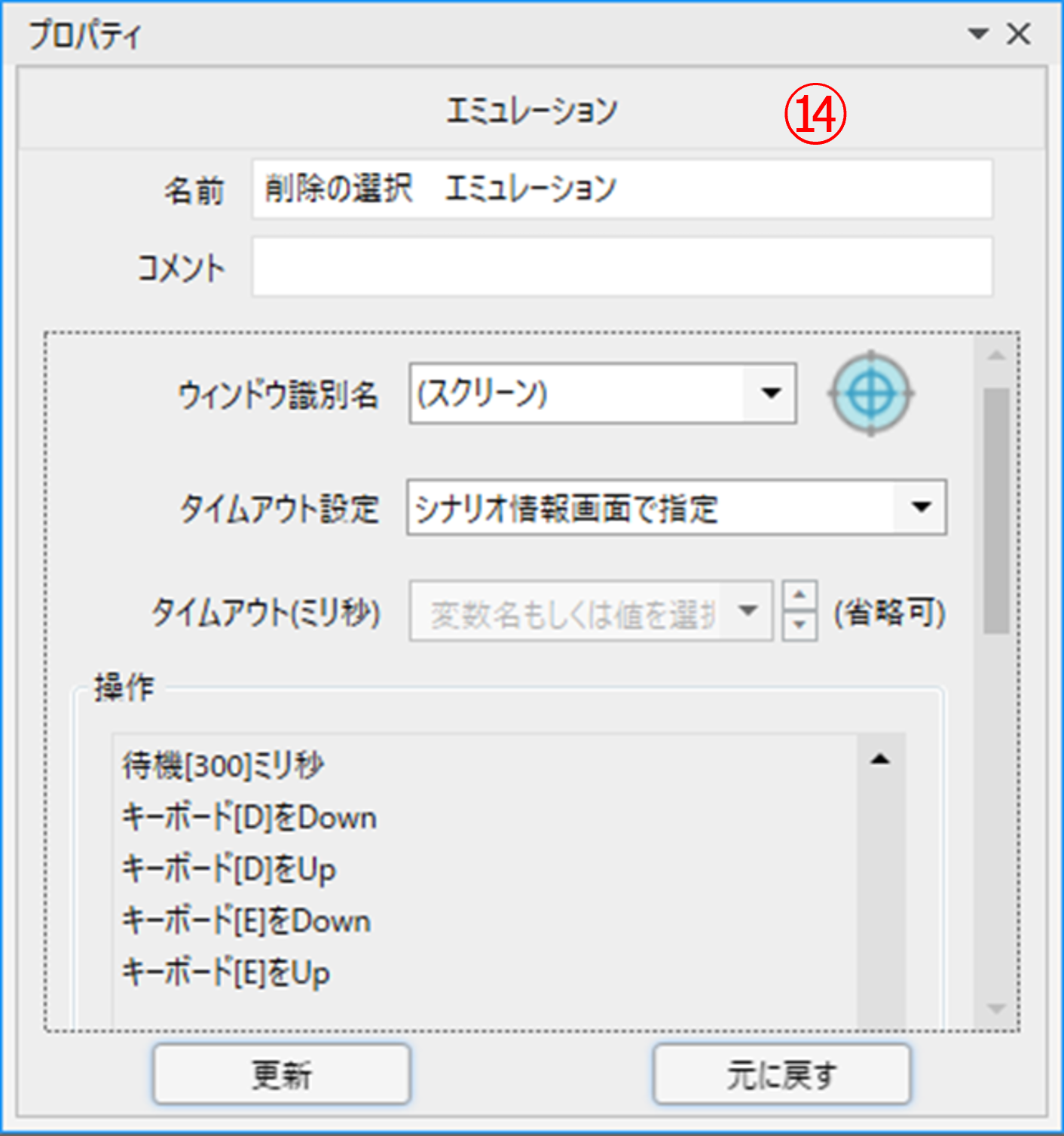

⑮「エミュレーション」です。
ウィンドウ識別名はクエリの削除画面を指定しています。
操作内容は、SpaceキーをDown/Upしています。
この操作でクエリの削除画面の「削除」ボタンを押下します。
クエリの削除画面ですが、ナビゲーター画面と同様でウィドウクラス名が変わるようですので、 ウィンドウ識別ルールで、ウィンドウクラス名の識別方式を「指定しない」に変更します。
ウィンドウ識別名はクエリの削除画面を指定しています。
操作内容は、SpaceキーをDown/Upしています。
この操作でクエリの削除画面の「削除」ボタンを押下します。
クエリの削除画面ですが、ナビゲーター画面と同様でウィドウクラス名が変わるようですので、 ウィンドウ識別ルールで、ウィンドウクラス名の識別方式を「指定しない」に変更します。
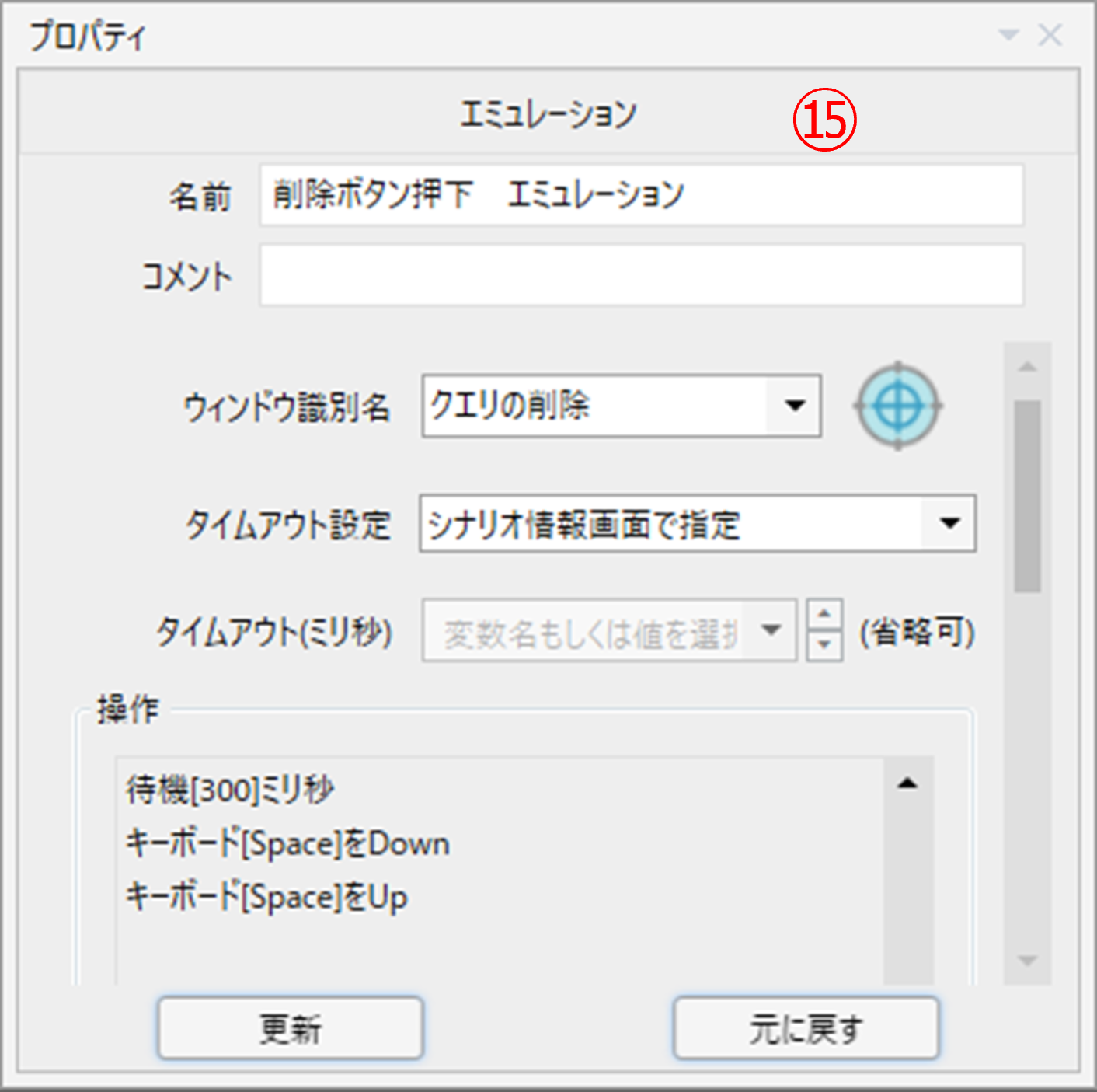

上記の操作でクエリが削除されました。
表示が「0個のクエリ」に変わっています。
表示が「0個のクエリ」に変わっています。
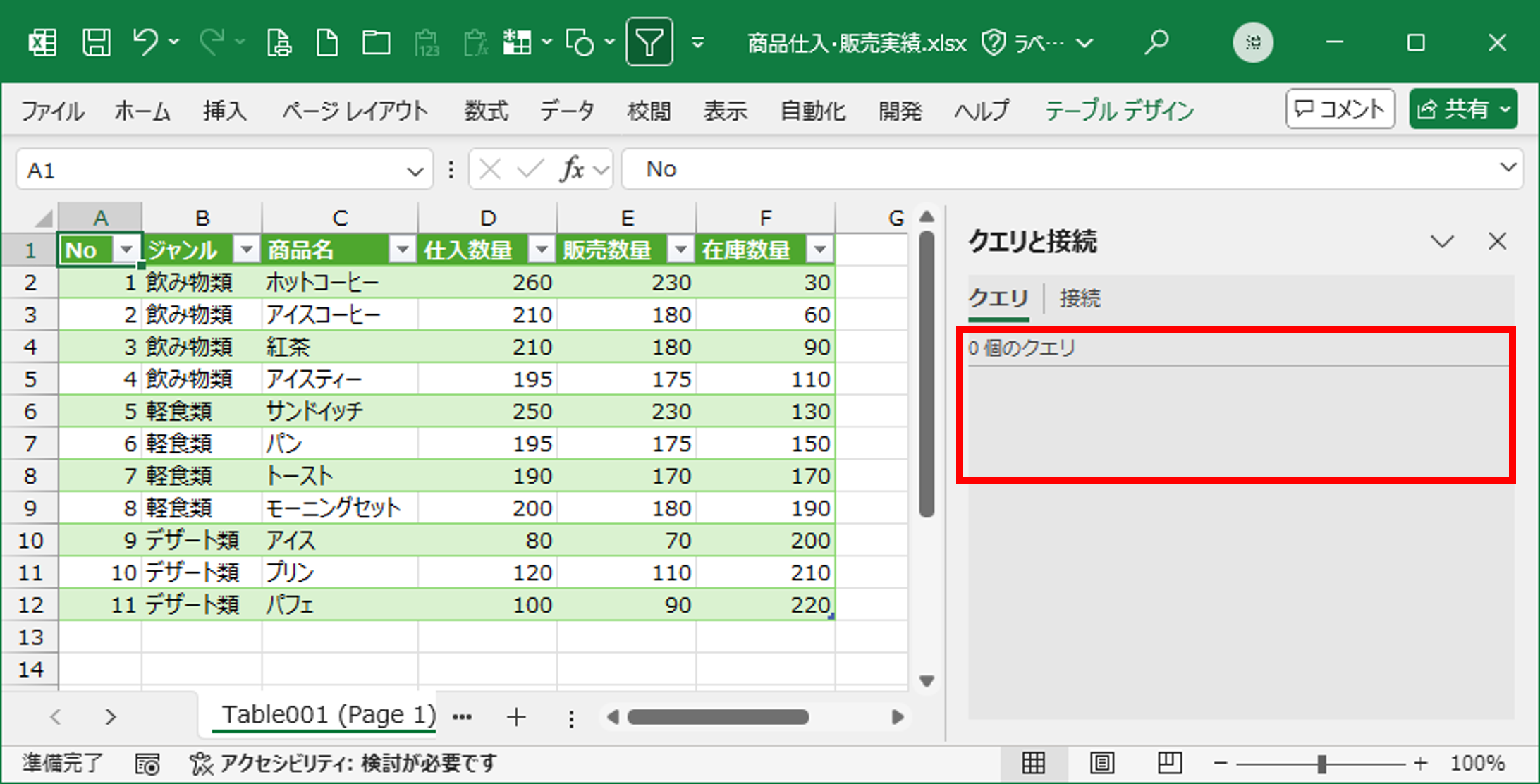

次にテーブルスタイルのクリア方法です。
テーブルデザイン → クイックスタイル → クリア の順番に選択します。
この操作もエミュレーションのキー操作で実施します。
テーブルデザイン → クイックスタイル → クリア の順番に選択します。
この操作もエミュレーションのキー操作で実施します。
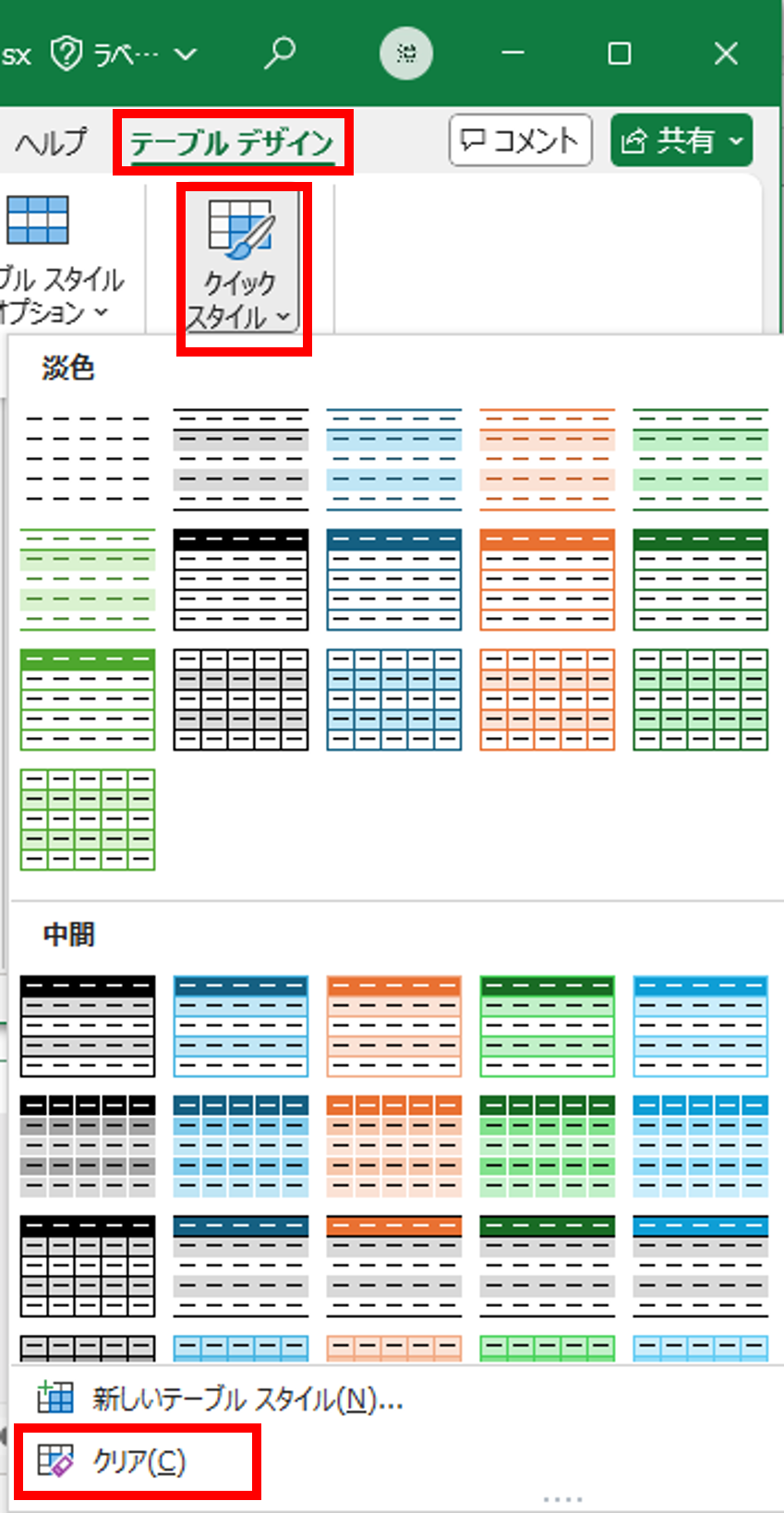

2つのエミュレーションで実現しています。
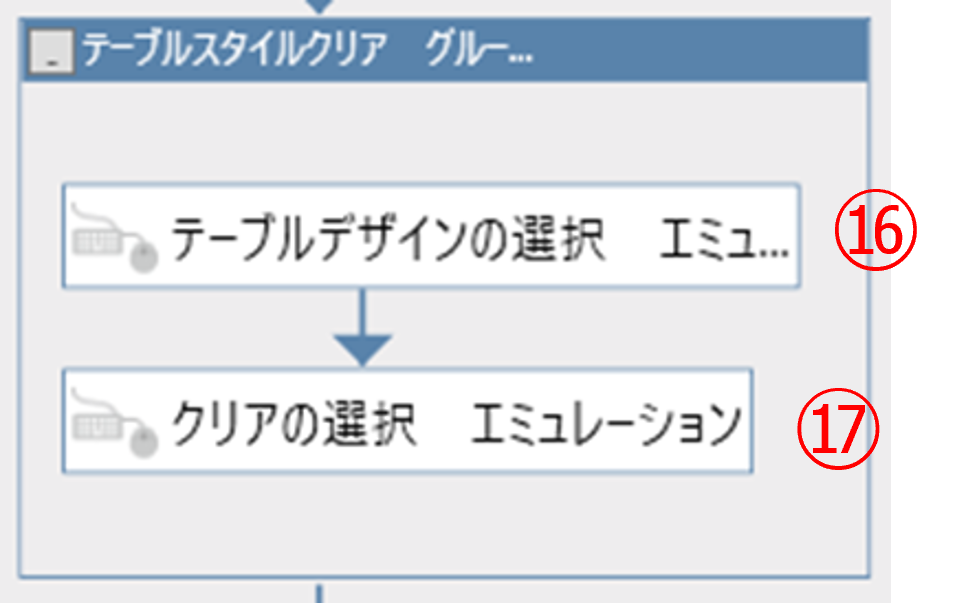

⑯「エミュレーション」です。
ウィンドウ識別名はExcel画面を指定しています。
操作内容は、Alt → J → T の順番でDown/Upしています。
この操作で「テーブルデザイン」を選択します。
ウィンドウ識別名はExcel画面を指定しています。
操作内容は、Alt → J → T の順番でDown/Upしています。
この操作で「テーブルデザイン」を選択します。
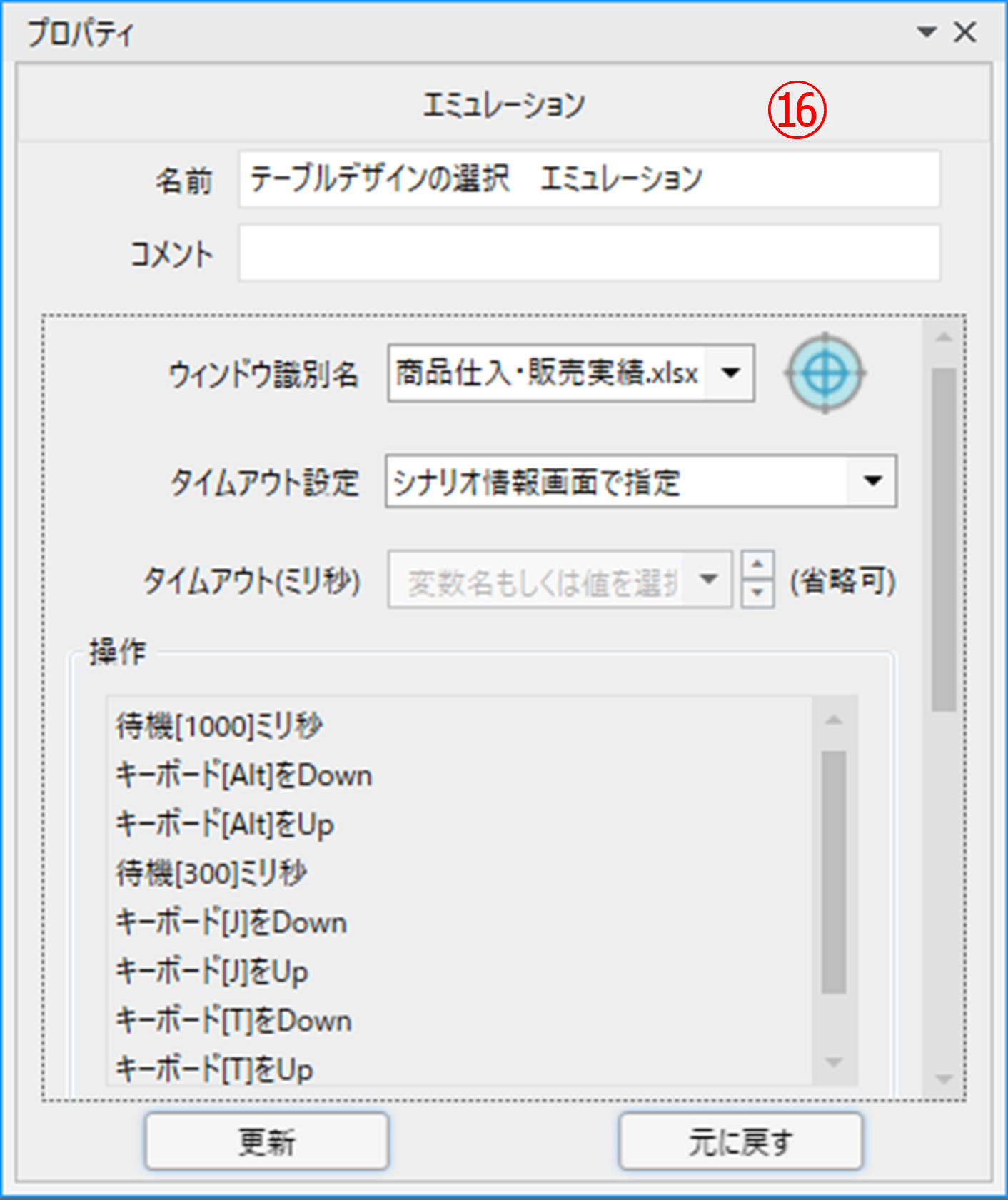

⑰「エミュレーション」です。
ウィンドウ識別名は「スクリーン」を指定しています。
操作内容は、S → C の順番でDown/Upしています。
この操作で「クイックスタイル」→「クリア」を順番に選択します。
ウィンドウ識別名は「スクリーン」を指定しています。
操作内容は、S → C の順番でDown/Upしています。
この操作で「クイックスタイル」→「クリア」を順番に選択します。
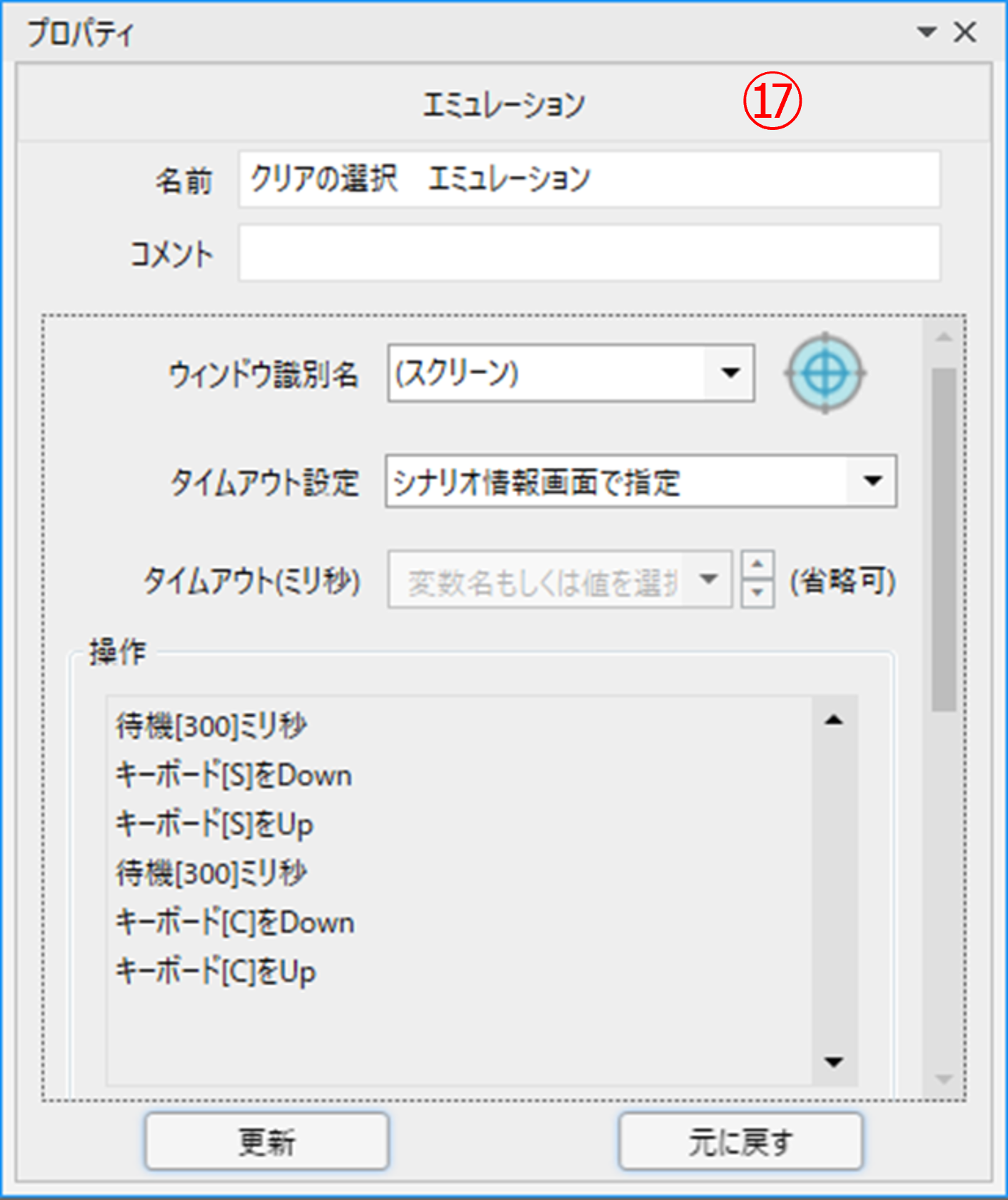

上記の操作により、縞模様で設定されていたテーブルスタイルがクリアされました。
ただし、この状態ではまだテーブルの設定自体は解除されていません。テーブル設定を解除するためには、次に示す手順を実施する必要があります。
ただし、この状態ではまだテーブルの設定自体は解除されていません。テーブル設定を解除するためには、次に示す手順を実施する必要があります。
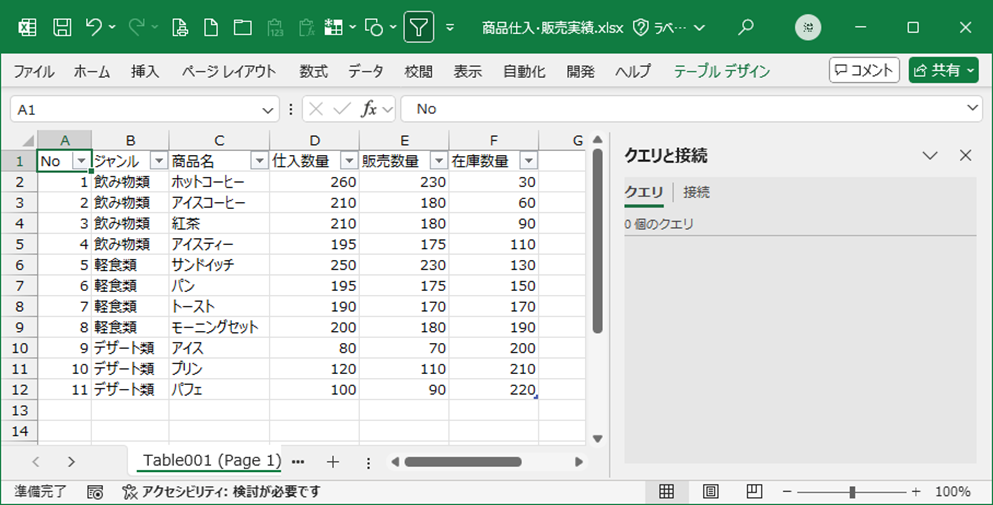

最後にテーブル設定を解除する方法です。
テーブルデザイン → 範囲に変換 の順番に選択します。
この操作もエミュレーションのキー操作で実施します。
ダイアログ画面が出ますので「はい」をクリックします。
テーブルデザイン → 範囲に変換 の順番に選択します。
この操作もエミュレーションのキー操作で実施します。
ダイアログ画面が出ますので「はい」をクリックします。
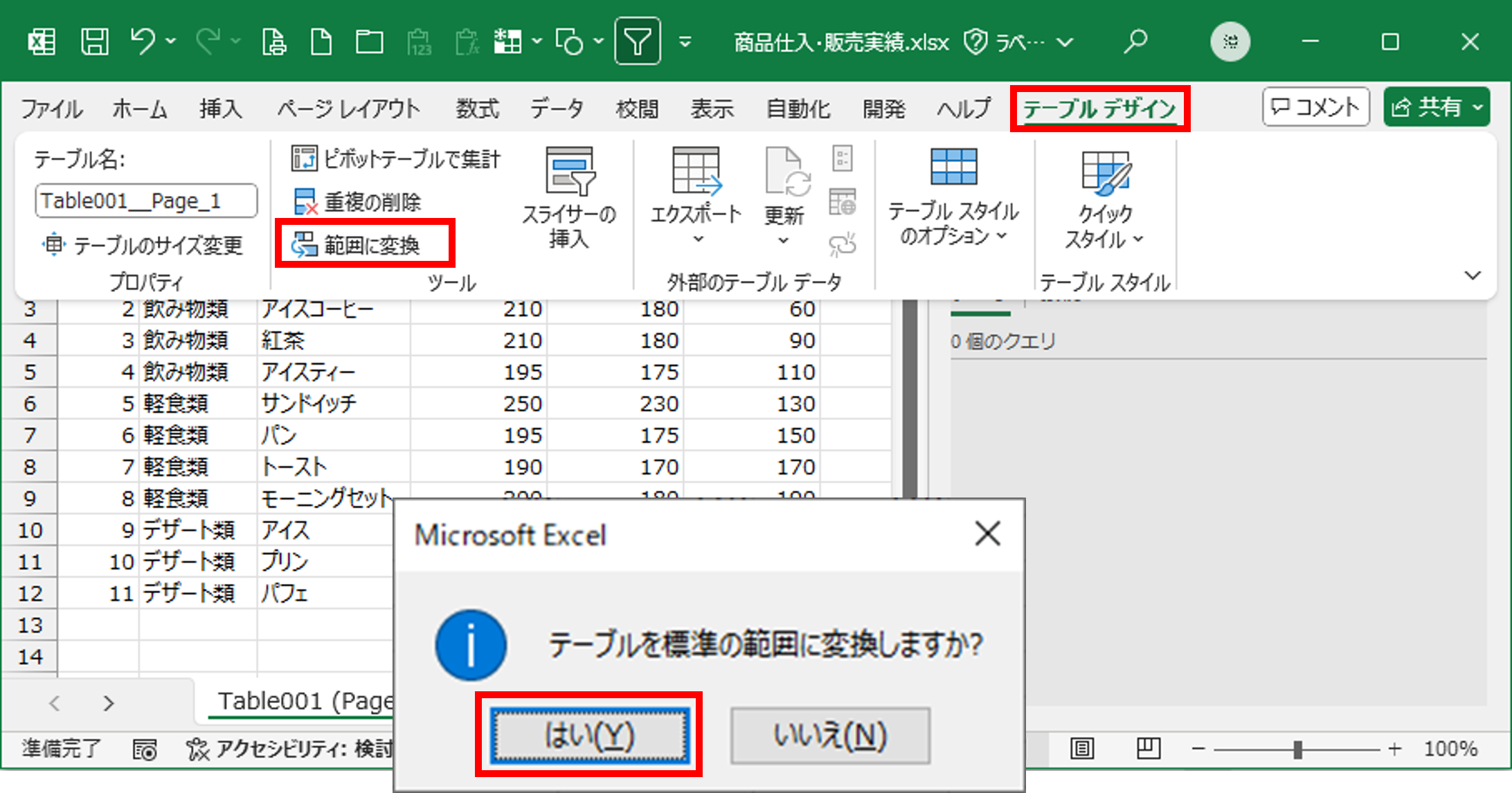

2つのエミュレーションと「はい」ボタンのクリックは「クリック(WIN32)」を使用して実現しています。
テーブルデザインの選択は先ほどの⑯と同じなのでプロパティの内容説明は割愛します。
テーブルデザインの選択は先ほどの⑯と同じなのでプロパティの内容説明は割愛します。
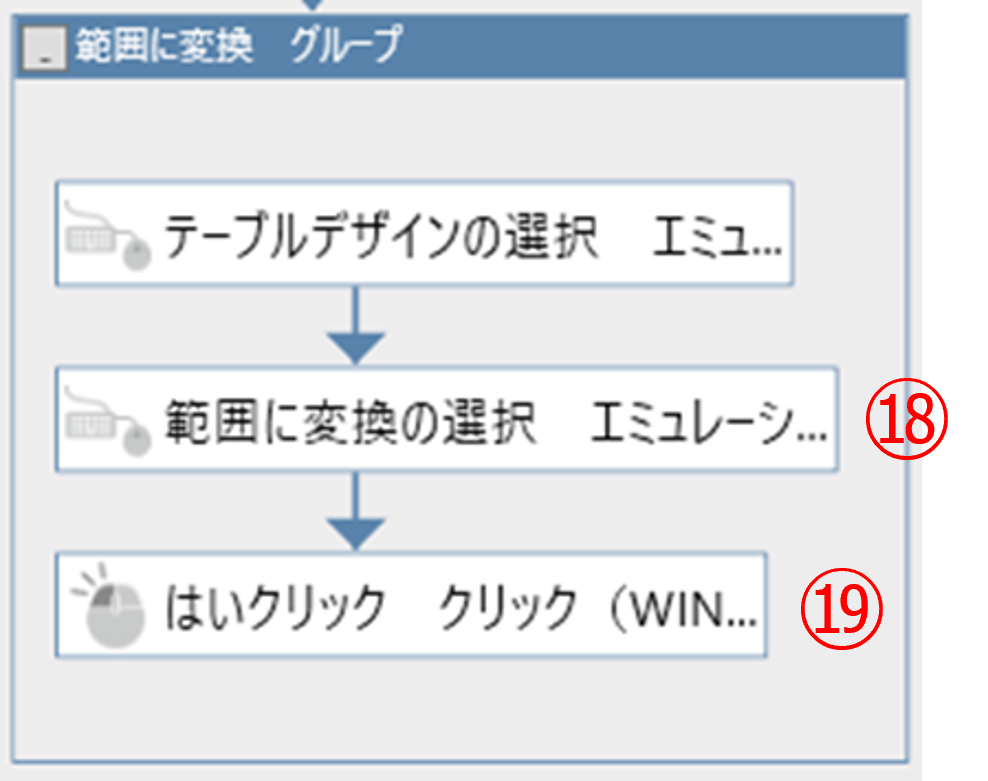

⑱「エミュレーション」です。
ウィンドウ識別名は「スクリーン」を指定しています。
操作内容は、G をDown/Upしています。
この操作で「範囲に変換」を選択します。
ウィンドウ識別名は「スクリーン」を指定しています。
操作内容は、G をDown/Upしています。
この操作で「範囲に変換」を選択します。
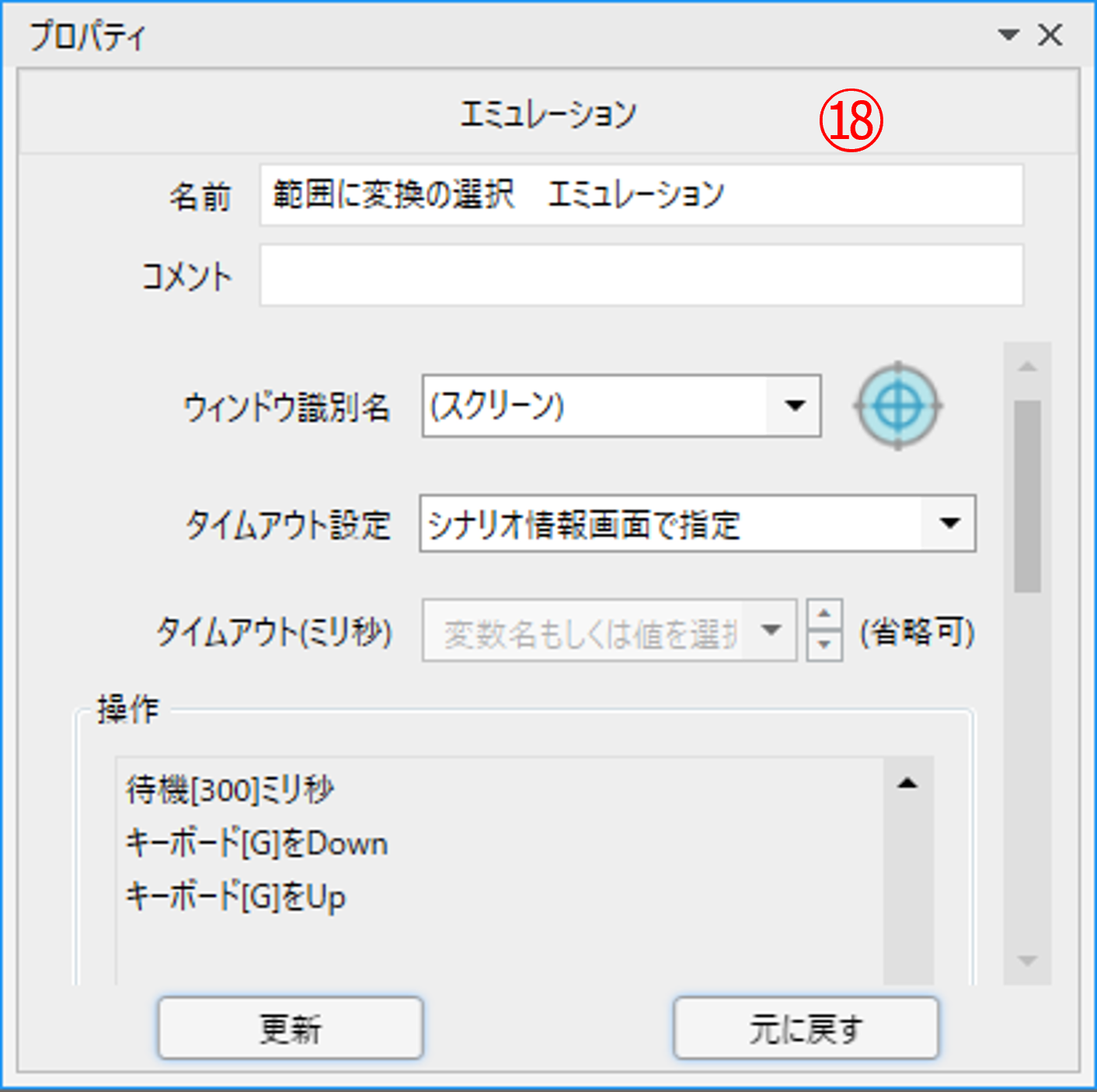

⑲「クリック(WIN32)」です。
ウィンドウ識別名はダイアログ画面を指定しています。
対象コントロール指定は「はい」ボタンを指定しています。
この操作で「はい」ボタンをクリックします。
ウィンドウ識別名はダイアログ画面を指定しています。
対象コントロール指定は「はい」ボタンを指定しています。
この操作で「はい」ボタンをクリックします。
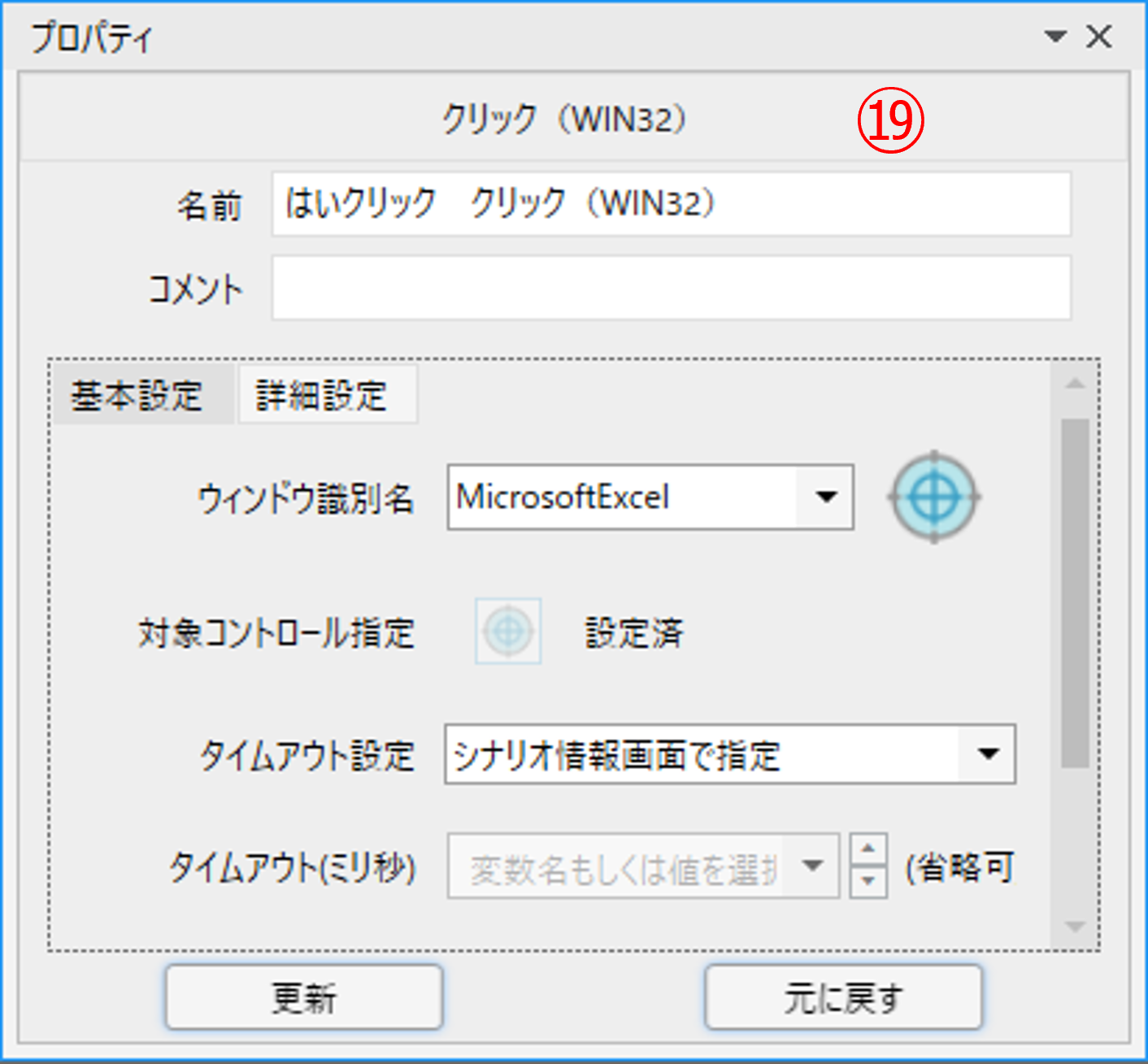

上記の操作でテーブル設定が解除されて通常のセル状態になりました。
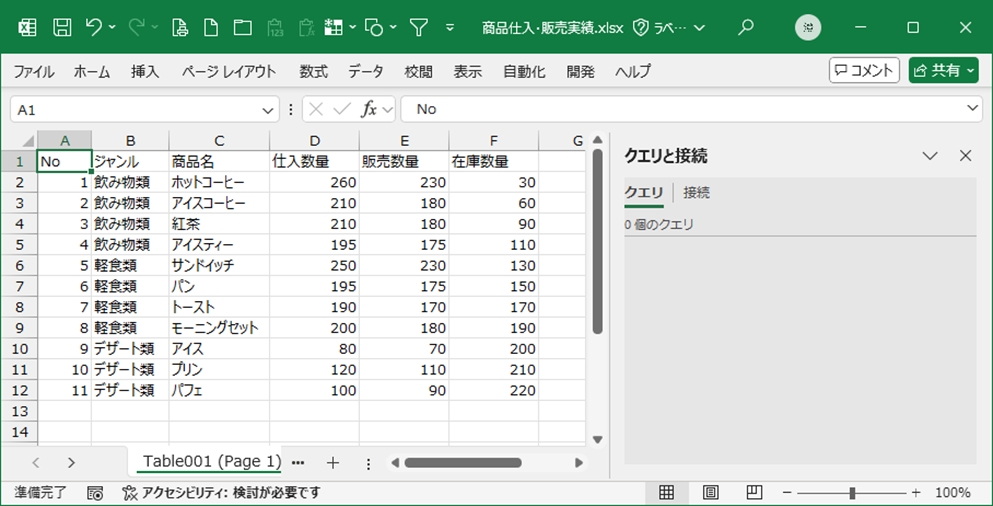

ここまで長くなりましたが、以上でPDFの表データをExcelに取り込む方法の紹介は終了です。
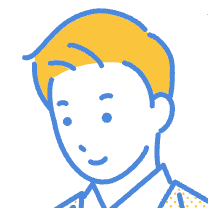
ありがとうございます。
早速、自分が扱っているPDFを取り込めるようにして、コピペ地獄から抜け出したいと思います。
今回も有用な情報を紹介していただきありがとうございました。
早速、自分が扱っているPDFを取り込めるようにして、コピペ地獄から抜け出したいと思います。
今回も有用な情報を紹介していただきありがとうございました。

おまけ。
PDFのページ全体をExcelに取り込んだ場合です。
1行目に「Column1」などの列名用の行があります。
担当者名の「品川 太郎」が「品川」と「太郎」で別々の列に出力されています。
それ以外は想定通りに取り込まれている感じですね。
是非皆さんもPDFからExcelへの取込に挑戦してみてください。
PDFのページ全体をExcelに取り込んだ場合です。
1行目に「Column1」などの列名用の行があります。
担当者名の「品川 太郎」が「品川」と「太郎」で別々の列に出力されています。
それ以外は想定通りに取り込まれている感じですね。
是非皆さんもPDFからExcelへの取込に挑戦してみてください。
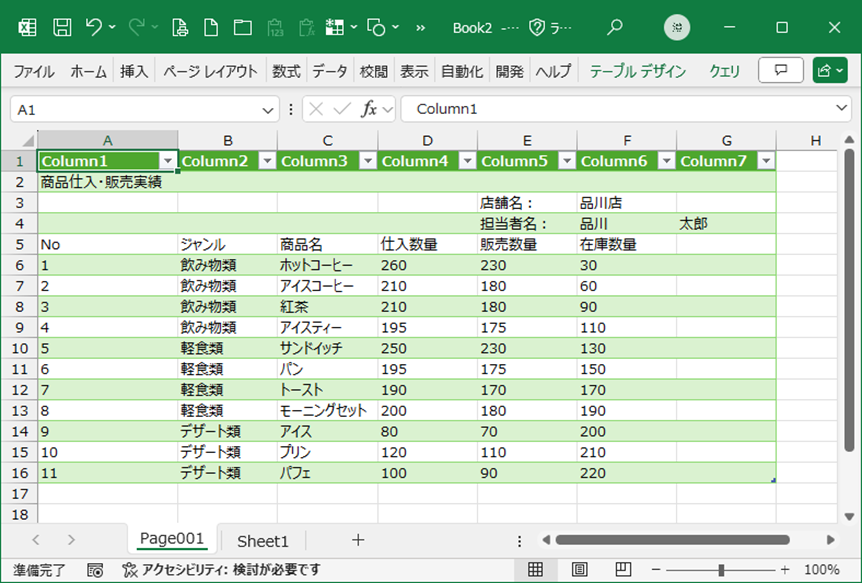
目次
- 第6回 「PDF内の表データをExcelに取り込む」の巻1(今回)
- 第6回 「PDF内の表データをExcelに取り込む」の巻2